通常、タスクをスケジュールに入力した後には、タスクの作業にリソースを割り当てます。 結局、リソースがないと、プロジェクトを完了することはできません。
-
ガント チャートの [リソース名] 列に移動します。
-
矢印をクリックして、タスクで作業するリソースを選びます。
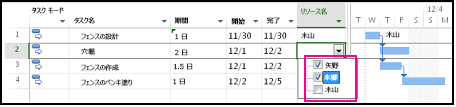
-
割り当てたいリソースの名前が見当たらない場合は、新規に名前を入力します。
リストに名前がない場合は、リソースがプロジェクトに追加されていません。 列で新規に名前を入力するか、またはプロジェクトにリソースを追加してから、それらのリソースをタスクの作業に割り当てます。
設備や資材などのリソースを追加するには、「 タスクにマテリアル リソースを追加して割り当てる」を参照してください。
Project Professional 2016では、リソース マネージャーからの承認が必要なリソースもあります。
Project Onlineに接続している場合は、プロジェクトでリソースを使用する前にリソースエンゲージメントを要求する必要があるリソースが存在する可能性があります。 プロジェクトは、エンゲージメントを要求する必要がある場合に 
タスクにパート タイム リソースを割り当てる
プロジェクトにパート タイム リソースを割り当てたい場合を考えます。 [リソースの割り当て] ボックスを使って、リソースの労働時間を設定できます。
-
ガント チャートでタスクを選びます。
-
[ リソース ] > [ リソースの割り当て] を選択します。
-
[ リソースの割り当て ] ボックスで、割り当てるリソースを選択し、[ 割り当て] を選択します。次の例では、Amy がリソースです。 [単位] ボックスに「50%」を入力すると、阿藤由香は [塀の建設 (Build the fence)] タスクで 50% 作業するよう割り当てられます。 青木俊之もタスクに割り当てられていますが、[単位] 列が空白であるため、青木俊之は自動的にタスクに 100% 割り当てられます。
![[リソースの割り当て] ダイアログ ボックス](https://support.content.office.net/ja-jp/media/17aa7345-5626-4286-a24a-0f6251998886.png)
ヒント: タスクにリソースを割り当てたときに、タスクの期間、つまり長さが自動的に変更される場合があります。 このような場合、タスクの [残存作業の優先] 設定をチェックしてみてください。 タスクやリソースの設定によって、自動的なスケジュール変更が行われる場合もあります。 これが起きないかチェックするには、「タスクに影響する可能性のあるすべてのスケジュール ファクター」をご覧ください。
1 つのタスクに多くのユーザーを割り当てましたか?
1 つのタスクに多くのユーザーが割り当てられている場合は、[リソース名] 列を変更できない場合があります。 この列で処理できる文字は 256 文字のみであるため、1 つのタスクに多くのリソースを割り当てた場合、その制限に達することがあります。
多くのリソースを割り当てる必要のあるタスクでは、[タスク情報] ダイアログ ボックスで割り当てを行ってから、その割り当てを変更することをお勧めします。
-
タスクが選択された状態で、[ タスク ] > [プロパティ ] > [情報] を選択します。

-
[リソース] タブで、より多くのリソースを 1 つのタスクに割り当てることができます。[リソース名] 列の 256 文字制限に陥ることはありません。
![[タスク情報] ダイアログ ボックスの [リソース] タブ](https://support.content.office.net/ja-jp/media/c484ccd8-7a86-4259-8585-3e1cb85a3668.png)










